Экспорт модели сборки CAD из облачного программного обеспечения Onshape
multibodyDescriptionFile = smexportonshape(assemblyURL)
The assemblyURL Аргумент является веб-адресом экспортируемой модели сборки Onshape. Чтобы получить веб-адрес, откройте модель Onshape, выберите вкладку сборки и скопируйте URL-адрес, показанный в веб-браузере.
Сгенерированные файлы включают файл описания мультитела XML и набор файлов STEP. XML- файл определяет тела, составляющие модель, и определяет их кинематические отношения. Файлы STEP обеспечивают 3-D геометрию тел. По умолчанию все файлы хранятся в текущем MATLAB® папка.
The multibodyDescriptionFile выводится имя файла описания мультитела XML. Вы должны использовать smimport функция с этим именем в качестве аргумента для порядка модели Onshape в окружение Simscape Multibody. Рисунок показывает этапы экспорта и импорта рабочего процесса перевода Onshape CAD. Модель Simscape Multibody и файл данных M являются продуктом этапа импорта.
Рабочий процесс преобразования CAD Onshape
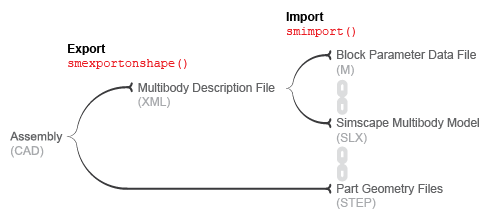
У вас должна быть активная учетная запись Onshape. При первом использовании этой функции необходимо предоставить права доступа Simscape Multibody Exporter к вашей учетной записи Onshape. Функция использует эти привилегии строго, чтобы получить доступ и экспортировать ваши модели Onshape. Программное обеспечение Onshape предоставляет доступ к функции через лексемы Javascript, которые сохраняют ваши учетные данные для входа в систему и любую пользовательскую информацию в безопасности и видимости только для вас.
Чтобы получить лексемы доступа для вашей учетной записи, программное обеспечение Simscape Multibody требует, чтобы вы входили в свою учетную запись Onshape один раз за сеанс работы с MATLAB. Безопасная страница входа Onshape автоматически откроется при первом использовании smexportonshape функция Сеанса работы с MATLAB.
Вы можете отозвать права доступа, предоставленные Simscape Multibody Exporter в любое время. Однако необходимо восстановить эти привилегии, если необходимо экспортировать дополнительные модели Onshape. Если вы отменяете права доступа, то при следующем использовании smexportonshape откроется веб-страница Onshape, предлагающая принять или отклонить запрос на восстановление этих привилегий.
multibodyDescriptionFile = smexportonshape(assemblyURL,Name,Value)